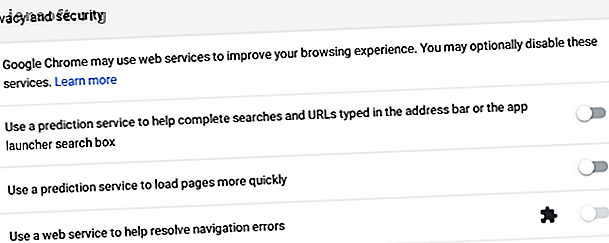
7 Essentiële privacy-instellingen voor Chrome OS en Google Chrome
Advertentie
Chromebooks hebben een zekere ironie. Aan de ene kant is Google nauwelijks een bedrijf dat de meeste mensen zouden associëren met privacy. Anderzijds zijn Chromebooks eenvoudig te vergrendelen. Met een paar tweaks kunnen ze een relatief veilige manier zijn om online te komen. En dat zonder iets te installeren.
Ontgrendel nu het cheatsheet "Chrome OS-sneltoetsen"!
Hiermee meld je je aan voor onze nieuwsbrief
Voer uw e-mailontgrendeling in Lees ons privacybeleidDus hoe configureer je Chrome OS om je privacy te beschermen? Hier zijn enkele stappen die gemakkelijk te nemen zijn. Deze tips zijn ook van toepassing als u Google Chrome op Windows of MacOS gebruikt, hoewel de instellingen kunnen variëren.
1. Schakel deze instellingen voor 'Privacy en beveiliging' uit

Google heeft in Chrome verschillende functies ingebouwd die bedoeld zijn om uw surfervaring op internet te verbeteren. De vangst is dat deze diensten betrekking hebben op het verzenden van gegevens naar de servers van het bedrijf, die deze kunnen toevoegen aan uw gebruikersaccount. Google analyseert vervolgens uw gegevens om steeds gepersonaliseerde advertenties te verkopen.
Sommige van deze functies verzenden gegevens naar Google telkens wanneer u een letter in de navigatiebalk invoert.
Dit betekent dat Google alles krijgt waarnaar u zoekt en elke website die u bezoekt, ongeacht of u de Google-zoekmachine gebruikt of niet, en zelfs als u van gedachten verandert en besluit geen site te bezoeken of een zoekopdracht te starten. Vindt u het prettig dat Google zoveel over u weet? Hoeveel weet Google echt van u? Hoeveel weet Google echt van u? Google is geen voorstander van gebruikersprivacy, maar het zal je misschien verbazen hoeveel ze weten. Lees verder ?
U kunt deze opties uitschakelen door Chrome-instellingen te openen en naar het gedeelte Privacy en beveiliging te gaan.
Functies om uit te schakelen:
- Gebruik een voorspellingsservice om zoekopdrachten en URL's te voltooien die in de adresbalk of in het zoekvenster van de app-launcher zijn getypt
- Gebruik een voorspellingsservice om pagina's sneller te laden
- Gebruik een webservice om navigatiefouten te helpen oplossen
- Help ons Safe Browsing te verbeteren
- Verzend automatisch diagnostische en gebruiksgegevens naar Google
- Gebruik een webservice om spelfouten op te lossen
2. Schakel "Veilig surfen" en "Niet volgen" in

Onder Privacy en beveiliging zijn er ook enkele instellingen die u waarschijnlijk wilt inschakelen.
Safe Browsing is daar een van. Deze functie kan voorkomen dat bepaalde kwaadwillende of slecht beveiligde sites in uw browser worden geopend.
Niet volgen is een andere. Websites controleren soms uw gedrag. Ze weten misschien hoeveel tijd u op een bepaalde pagina doorbrengt en welk type informatie u het meest interesseert.
Soms doen ze dit om je een betere ervaring te bieden, maar in het proces kunnen ze een profiel samenstellen dat je misschien liever niet had. Met Do Not Track ingeschakeld, vertel je websites je gedrag niet te volgen. Zullen ze allemaal luisteren? Nee. Maar sommigen misschien.
3. Schakel de gegevenssynchronisatie uit of codeer deze

Webbrowsers kunnen in de eerste plaats dienen om ons met internet te verbinden, maar uw bladwijzers en browsegeschiedenis worden meestal op uw computer opgeslagen. U hoeft niet alles online op te slaan. Als u synchronisatie inschakelt, neemt u gegevens van uw computer en geeft u deze aan Google. Schakel synchronisatie uit om een kopie van de servers van Google te bewaren.
U kunt synchronisatie uitschakelen door naar Mensen> Synchronisatie te gaan . Daar kunt u Alles synchroniseren en verschillende categorieën uitschakelen.
Als u meerdere apparaten gebruikt en het belangrijk vindt om uw browsegegevens over alle apparaten te synchroniseren, kunt u ervoor kiezen om al uw gesynchroniseerde gegevens met een wachtwoordzin te coderen. Je vindt deze optie onder alle hierboven genoemde schakelaars.

Chrome vraagt u om een wachtwoordzin te maken die u moet invoeren op elk apparaat dat u wilt synchroniseren. Om deze gegevens privé te houden, moet u ervoor zorgen dat de wachtwoordzin niet dezelfde is als die u kiest voor uw Google-account. Op deze manier slaan de servers van Google uw gegevens op, maar heeft het bedrijf niet de wachtwoordzin die nodig is om uw bestanden te decoderen.
Waarschuwing: pas op dat u uw wachtwoordzin niet vergeet. Aangezien uw wachtwoordzin niet online wordt opgeslagen, kan Google u niet helpen deze te herstellen. Dit betekent dat u uw gesynchroniseerde gegevens verliest.
4. Schakel Locatietracking uit

Websites kunnen via uw IP-adres een idee krijgen waar u woont, maar met locatietracking kunnen ze uw exacte locatie krijgen. U kunt locatietracking beheren onder Privacy en beveiliging> Instellingen voor inhoud> Locatie .
In eerste instantie vraagt Chrome of u een site toegang wilt geven tot uw locatie. De browser houdt een lijst bij van alle sites die u toestaat of weigert. Maar vaker wel dan niet, kunt u internet prima gebruiken door deze functionaliteit volledig te blokkeren.
U kunt Google Maps en soortgelijke sites gebruiken door uw adres handmatig in te voeren, net als in de dagen voordat onze apparaten met ingebouwde GPS kwamen.
5. Sla geen adressen en betaalmethoden op

Of je nu van internet houdt of liever offline blijft, tegenwoordig is het moeilijk om te voorkomen dat je online formulieren invult. Chrome probeert deze taak gemakkelijker voor u te maken door informatie te onthouden die u vaak invult, zoals uw e-mailadres, uw fysieke adres, telefoonnummers en creditcards.
Hoe verleidelijk dit ook mag zijn, het betekent dat je een record van je persoonlijke gegevens aanmaakt die niet nodig is. Zelfs als u synchronisatie uitschakelt, kan iemand met toegang tot uw computer deze informatie bekijken. Dit kan gevaarlijk zijn als u uw computer op een openbare plaats achterlaat, maar het kan ook onbedoelde gevolgen hebben wanneer u uw apparaat deelt met vrienden of familieleden.
U kunt Chrome vertellen dat het grootste deel van deze informatie niet moet worden onthouden door naar Mensen> Adressen en meer te gaan .
Als u wilt voorkomen dat Chrome uw creditcards opslaat, gaat u naar Mensen> Betalingsmethoden . Met beide locaties kunt u alle informatie verwijderen die Chrome mogelijk al heeft opgeslagen.
6. Beperk cookies

Als we het hebben over websites en advertentienetwerken die uw gedrag volgen, hebben we het meestal over het gebruik van cookies. Uw browser slaat deze bestanden op zodat websites werken zoals u zou verwachten. Zonder hen begint u telkens wanneer u een pagina bezoekt.
Cookies zijn belangrijk voor sites waarmee u zich kunt aanmelden bij een account of items kunt toevoegen aan een winkelwagentje.
Maar sites kunnen in deze bestanden opslaan wat ze willen. Net als advertentienetwerken. Daarom is het een goede gewoonte om te beperken welke cookies op uw computer zijn toegestaan.
Ga hiervoor naar Privacy en beveiliging> Inhoudsinstellingen> Cookies . Schakel Blokkeer cookies van derden in . Om je tracks beter te behandelen, kun je ook Lokale gegevens behouden inschakelen totdat je je browser verlaat, maar weet dat dit betekent dat je je opnieuw moet aanmelden bij sites de volgende keer dat je Chrome opent.
U kunt alle cookies zien die Chrome heeft opgeslagen door Alle cookies en sitegegevens te selecteren. Hier kunt u cookies een voor een verwijderen of ze allemaal wissen.
7. Wijzig de standaardzoekmachine

Chrome is standaard ingesteld op de Google-zoekmachine. Dat biedt Google elke zoekopdracht die we in de navigatiebalk invoeren. Deze informatie is zo persoonlijk, het betekent dat Google bepaalde dingen over ons weet die onze geliefden of naaste collega's zouden verrassen.
U kunt Google van deze informatie afsnijden door uw standaardzoekmachine te wijzigen. Je zou Bing kunnen proberen, als je dat liever hebt, maar dat vereist dat je je gegevens aan Microsoft geeft in plaats van aan Google. Als alternatief kunt u een zoekmachine proberen die privacy prioriteit geeft Vermijd Google en Bing: 7 Alternatieve zoekmachines die privacy waarderen Vermijd Google en Bing: 7 Alternatieve zoekmachines die privacy waarderen Is privacy van zoekmachines belangrijk voor u? Als dat zo is, vergeet dan Google en Bing en overweeg in plaats daarvan een van deze privacygerichte zoekmachines te gebruiken. Lees verder .
U kunt uw standaardzoekmachine wijzigen door naar Zoeken en Assistent> Zoekmachines beheren te gaan . U kunt hier ook komen door met de rechtermuisknop op de navigatiebalk te klikken en zoekmachines te selecteren ... in het contextmenu.
Onder Zoeken en Assistent hebt u ook de optie om "Zoekmachine gebruikt in de adresbalk" te wijzigen. U kunt er ook voor kiezen om Google Assistent uit te schakelen als uw computer die functie ondersteunt.
Andere stappen die u kunt nemen
Deze tips zullen de hoeveelheid informatie die u online zet aanzienlijk verminderen, maar het zal niet alle gegevensverzameling stoppen. Het is nog steeds mogelijk voor anderen, inclusief uw internetprovider, om uw surfgedrag bij te houden.
Als u uw privacy verder wilt beschermen, kunt u overwegen uw DNS-instellingen te wijzigen en een VPN te gebruiken. (MakeUseOf-lezers kunnen 49% besparen op onze favoriete VPN-service, ExpressVPN!)
Laten we niet stoppen met uw browser- en netwerkinstellingen. Als u een Chromebook bezit, heeft u waarschijnlijk een Google-account. Je hebt Google waarschijnlijk al behoorlijk wat gegevens gegeven.
Gelukkig is Google enigszins transparant over wat het verzamelt. U kunt uw account bekijken en beperken tot welke gegevens Google toegang heeft Wat weet Google over u? Ontdek en beheer uw privacy en beveiliging Wat weet Google over u? Ontdek en beheer uw privacy en beveiliging Voor het eerst biedt zoekgigant Google een manier om de informatie die het over u heeft te controleren, hoe het die gegevens verzamelt en nieuwe tools om te beginnen met het terugvorderen van uw privacy. Lees verder . We raden ook aan uw Google-account verder te beschermen met deze essentiële beveiligingsaanpassingen 4 Essentiële Google-accountinstellingen om te wijzigen voor betere beveiliging 4 Essentiële Google-accountinstellingen om te wijzigen voor betere beveiliging Breng deze fundamentele wijzigingen aan in uw Google-accountinstellingen om uw account te beschermen en gemakkelijk te houden om te herstellen wanneer nodig. Lees verder .
Ontdek meer over: Chrome OS, Chromebook, Google Chrome, online privacy.

